Tehokas tiedostojen jakaminen on ratkaisevan tärkeää menestyville online-opintoryhmille. Etäyhteistyötä tekevät opiskelijat tarvitsevat saumattoman pääsyn yhteisiin resursseihin, luentomuistiinpanoihin, tutkimuspapereihin ja muihin olennaisiin materiaaleihin. Tiedostojen tehokkaan jakamisen ymmärtäminen parantaa tuottavuutta ja edistää yhteistyöhön perustuvaa oppimisympäristöä. Tässä artikkelissa tarkastellaan erilaisia menetelmiä ja parhaita käytäntöjä sujuvan ja turvallisen tiedostojen jakamisen varmistamiseksi opintoryhmässäsi.
📋 Oikean alustan valitseminen tiedostojen jakamiseen
Sopivan alustan valitseminen on ensimmäinen askel kohti tiedostojen jakamisen virtaviivaistamista. Saatavilla on useita vaihtoehtoja, joista jokaisella on omat etunsa ja haittansa. Harkitse sellaisia tekijöitä kuin tallennuskapasiteetti, suojausominaisuudet, helppokäyttöisyys ja yhteensopivuus eri laitteiden kanssa.
Pilvitallennuspalvelut
Pilvitallennuspalvelut ovat suosittu valinta online-opintoryhmille. Nämä alustat tarjoavat runsaasti tallennustilaa ja antavat useille käyttäjille mahdollisuuden käyttää ja muokata tiedostoja samanaikaisesti.
- Google Drive: Tarjoaa asiakirjojen yhteismuokkauksen, runsaan ilmaisen tallennustilan ja integroinnin muihin Googlen palveluihin.
- Dropbox: Tunnettu käyttäjäystävällisestä käyttöliittymästään ja luotettavasta tiedostojen synkronoinnista laitteiden välillä.
- Microsoft OneDrive: Integroituu saumattomasti Microsoft Office -sovelluksiin ja tarjoaa suojatun tiedostojen tallennustilan.
Kun valitset pilvitallennuspalvelua, ota huomioon ryhmäsi tallennustarpeet ja arkaluontoisten asiakirjojen turvallisuustaso.
Omistautuneet yhteistyöalustat
Erityisesti yhteistyöhön suunnitellut alustat sisältävät usein tiedostojen jakamisominaisuuksia sekä muita viestintä- ja projektinhallintatyökaluja.
- Microsoft Teams: Tarjoaa keskeisen keskuksen viestintää, tiedostojen jakamista ja videoneuvotteluja varten.
- Slack: Tarjoaa kanavia järjestettyyn keskusteluun ja tiedostojen jakamiseen tietyistä aiheista.
- Discord: Suosittu opiskelijoiden keskuudessa puhe- ja tekstikanaviensa sekä tiedostojen jakamisominaisuuksiensa vuoksi.
Nämä alustat voivat auttaa virtaviivaistamaan viestintää ja pitämään kaikki oppimateriaalit järjestyksessä yhdessä paikassa.
Sähköpostin liitteet
Vaikka sähköpostin liitteet ovat käteviä pienten tiedostojen jakamiseen, ne eivät ole ihanteellisia suurille asiakirjoille tai toistuvaan tiedostojen jakamiseen. Ne voivat nopeasti sotkea postilaatikoita ja vaikeuttaa tiedostojen eri versioiden seuraamista.
Harkitse sähköpostin käyttöä vain satunnaiseen tiedostojen jakamiseen tai kun muita vaihtoehtoja ei ole saatavilla.
💻 Parhaat käytännöt tehokkaaseen tiedostojen jakamiseen
Valitsemastasi alustasta riippumatta näiden parhaiden käytäntöjen noudattaminen voi auttaa varmistamaan sujuvan ja tehokkaan tiedostojen jakamisen opintoryhmässäsi.
Luo selkeä tiedostojen nimeämissopimus
Johdonmukainen tiedostojen nimeämiskäytäntö on tärkeä organisaatiolle. Käytä kuvaavia nimiä, jotka sisältävät päivämäärän, aiheen ja versionumeron. Esimerkki: ”LectureNotes_Calculus_2024-01-15_v2.pdf”.
Tämä auttaa kaikkia helposti tunnistamaan ja paikantamaan tarvitsemansa tiedostot.
Luo hyvin järjestetty kansiorakenne
Järjestä tiedostot kansioihin aiheen, aiheen tai projektin perusteella. Tämä estää sotkua ja helpottaa jaettujen tiedostojen selaamista.
Harkitse alikansioiden käyttöä tarkempiin luokkiin. Esimerkiksi ”Calculus”-kansio voi sisältää alikansioita ”Johdannaisille”, ”Integraleille” ja ”Applications”.
Käytä versionhallintaa
Kun työskentelet yhteisten asiakirjojen parissa, käytä versionhallintaa seurataksesi muutoksia ja välttääksesi toistensa töiden korvaamisen. Useimmat pilvitallennuspalvelut tarjoavat sisäänrakennettuja versionhallintaominaisuuksia.
Merkitse jokainen versio selkeästi versionumerolla tai päivämäärällä, jotta uusin versio on helppo tunnistaa.
Aseta käyttöoikeudet asianmukaisesti
Hallitse, kuka voi tarkastella, muokata tai kommentoida tiedostoja määrittämällä asianmukaiset käyttöoikeudet. Tämä on erityisen tärkeää arkaluonteisten asiakirjojen tai yksittäisten tehtävien parissa.
Varmista, että vain valtuutetut jäsenet voivat muokata tärkeitä tiedostoja.
Kommunikoi selkeästi tiedostopäivityksistä
Ilmoita opintoryhmäsi jäsenille aina, kun lataat uuden tiedoston tai teet muutoksia olemassa olevaan. Tämä estää sekaannukset ja varmistaa, että kaikki työskentelevät uusimpien tietojen kanssa.
Käytä ryhmän viestintäkanavaa ilmoittaaksesi tiedostopäivityksistä.
Puhdista tarpeettomat tiedostot säännöllisesti
Tarkista jaetut tiedostot säännöllisesti ja poista kaikki vanhentuneet tai tarpeettomat asiakirjat. Tämä auttaa pitämään säilytystilan järjestyksessä ja estämään sotkua.
Nimeä ryhmän jäsen vastaamaan tiedostojen puhdistamisesta.
🔒 Tietoturvanäkökohdat tiedostojen jakamisessa
Arkaluonteisten tietojen suojaaminen on ensiarvoisen tärkeää, kun jaat tiedostoja verkossa. Harkitse seuraavia turvatoimia oppimateriaalisi turvaamiseksi.
Käytä vahvoja salasanoja
Kannusta kaikkia tutkimusryhmän jäseniä käyttämään vahvoja, ainutlaatuisia salasanoja tileissään. Vältä helposti arvattavien salasanojen käyttöä tai salasanojen uudelleenkäyttöä useilla alustoilla.
Harkitse salasananhallinnan käyttöä vahvojen salasanojen luomiseen ja tallentamiseen.
Ota kaksivaiheinen todennus käyttöön
Ota kaksivaiheinen todennus (2FA) käyttöön aina kun mahdollista. Tämä lisää ylimääräistä suojaustasoa vaatimalla toisen vahvistustavan, kuten puhelimeesi lähetettävän koodin, salasanasi lisäksi.
2FA vähentää merkittävästi riskiä luvattomasta pääsystä tiliisi.
Ole varovainen tietojenkalasteluhuijausten suhteen
Varo epäilyttäviä sähköposteja tai linkkejä, joissa pyydetään kirjautumistietojasi tai muita henkilökohtaisia tietojasi. Tietojenkalasteluhuijaukset on suunniteltu varastamaan tietosi.
Varmista aina lähettäjän henkilöllisyys ennen kuin napsautat linkkejä tai annat mitään tietoja.
Salaa arkaluontoiset tiedostot
Harkitse erittäin arkaluonteisten asiakirjojen salaamista ennen niiden jakamista. Salaus sekoittaa tiedot, jolloin luvattomat käyttäjät eivät voi lukea niitä.
Käytä salausohjelmistoa tai joidenkin pilvitallennuspalvelujen tarjoamia sisäänrakennettuja salausominaisuuksia.
📚 Eri tiedostomuotojen käyttö
Oikean tiedostomuodon valitseminen voi parantaa käytettävyyttä ja yhteensopivuutta eri laitteiden ja käyttöjärjestelmien välillä.
PDF (Portable Document Format)
PDF on laajalti käytetty tiedostomuoto asiakirjojen jakamiseen, koska se säilyttää alkuperäisen asiakirjan muotoilun ja asettelun. Se on myös yhteensopiva useimpien laitteiden ja käyttöjärjestelmien kanssa.
Käytä PDF-tiedostoja asiakirjoille, jotka on tarkasteltava tai tulostettava ilman muutoksia.
DOCX (Microsoft Word -asiakirja)
DOCX on Microsoft Wordin vakiotiedostomuoto. Se mahdollistaa helpon muokkaamisen ja yhteistyön, mutta se ei välttämättä ole yhteensopiva kaikkien laitteiden tai käyttöjärjestelmien kanssa.
Käytä DOCX:ää asiakirjoille, jotka vaativat yhteismuokkausta.
TXT (pelkkä tekstitiedosto)
TXT on yksinkertainen tiedostomuoto, joka sisältää vain pelkkää tekstiä. Se on yhteensopiva kaikkien laitteiden ja käyttöjärjestelmien kanssa, mutta se ei tue muotoilua tai kuvia.
Käytä TXT:tä yksinkertaisen tekstipohjaisen tiedon jakamiseen.
PPTX (Microsoft PowerPoint -esitys)
PPTX on Microsoft PowerPoint -esitysten vakiotiedostomuoto. Sen avulla voidaan luoda visuaalisesti houkuttelevia esityksiä multimediaelementeillä.
Käytä PPTX:tä esitysten ja diojen jakamiseen.
💬 Usein kysytyt kysymykset (FAQ)
Mikä on paras tapa jakaa suuria tiedostoja opintoryhmäni kanssa?
Pilvitallennuspalvelut, kuten Google Drive, Dropbox tai OneDrive, ovat ihanteellisia suurten tiedostojen jakamiseen. Nämä alustat tarjoavat runsaasti tallennustilaa ja antavat useille käyttäjille mahdollisuuden käyttää ja ladata tiedostoja helposti. Vältä sähköpostin liitteiden käyttöä suurille tiedostoille, koska ne voivat tukkia postilaatikot ja olla vaikeasti hallittavia.
Kuinka voin varmistaa, että kaikki tutkimusryhmässäni käyttävät tiedoston uusinta versiota?
Käytä pilvitallennuspalvelujen tarjoamia versionhallintaominaisuuksia. Merkitse jokainen tiedoston versio selkeästi versionumerolla tai päivämäärällä. Kommunikoi selkeästi opintoryhmäsi jäsenten kanssa aina, kun lataat uuden tiedoston tai teet muutoksia olemassa olevaan. Tämä auttaa estämään sekaannuksia ja varmistamaan, että kaikki työskentelevät uusimpien tietojen kanssa.
Mitä turvatoimia minun tulee tehdä, kun jaat tiedostoja verkossa?
Käytä vahvoja, ainutlaatuisia salasanoja tileissäsi. Ota kaksivaiheinen todennus (2FA) käyttöön aina kun mahdollista. Varo tietojenkalasteluhuijauksia ja vältä epäilyttävien linkkien napsauttamista. Jos kyseessä on erittäin arkaluonteinen asia, harkitse tiedostojen salaamista ennen niiden jakamista. Asianmukaisten oikeuksien määrittäminen tiedostoille on myös ratkaisevan tärkeää, kuka voi tarkastella, muokata tai kommentoida.
Mitä tiedostomuotoa minun tulee käyttää asiakirjojen jakamiseen opintoryhmäni kanssa?
PDF (Portable Document Format) on laajalti käytetty tiedostomuoto asiakirjojen jakamiseen, koska se säilyttää alkuperäisen asiakirjan muotoilun ja asettelun ja on yhteensopiva useimpien laitteiden kanssa. DOCX (Microsoft Word Document) sopii asiakirjoille, jotka vaativat yhteismuokkausta. Valitse muoto, joka sopii parhaiten opintoryhmäsi tarpeisiin ja jaettavan asiakirjan tyyppiin.
Kuinka järjestän jaetut tiedostot tehokkaasti opintoryhmässä?
Luo selkeä tiedostojen nimeämiskäytäntö ja luo hyvin organisoitu kansiorakenne. Käytä kuvaavia tiedostonimiä, jotka sisältävät päivämäärän, aiheen ja versionumeron. Järjestä tiedostot kansioihin aiheen, aiheen tai projektin perusteella. Puhdista tarpeettomat tiedostot säännöllisesti pitääksesi tallennustilan järjestyksessä ja välttääksesi sotkua. Nimeä ryhmän jäsen vastaamaan tiedostojen järjestämisestä.